Win11打不开PowerShell怎么办?有些朋友可能不知道怎么打开PowerShell窗口,或者是点击了以后打不开,总而言之,今天小编要给朋友们讲讲无法打开PowerShell窗口解决方法,希望能够帮助到大家。
打开PowerShell的方法
方法一:点击开始菜单,在搜索框里输入PowerShell直接找到并打开程序。

方法二:用鼠标右键点击开始菜单图标,然后点击Windows终端。也就是打开Window Terminal,默认打开的就是PowerShell窗口。通过选择也可以换成cmd窗口或者Azure Cloud Shell窗口。
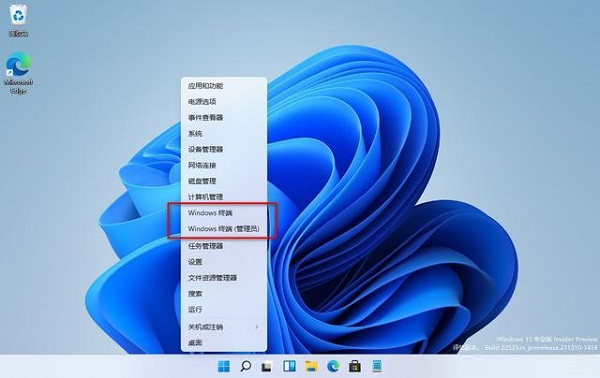
Win11系统里这个Windows终端集成了Windows上的PowerShell、cmd、Azure Cloud Shell三种命令行。
如果Win11还是打不开PowerShell,可能是系统没有启用这个功能。
Win11打不开PowerShell怎么办?解决方法如下:
1、开始菜单里搜索windows功能,找到【启用或关闭Windows功能】并打开。
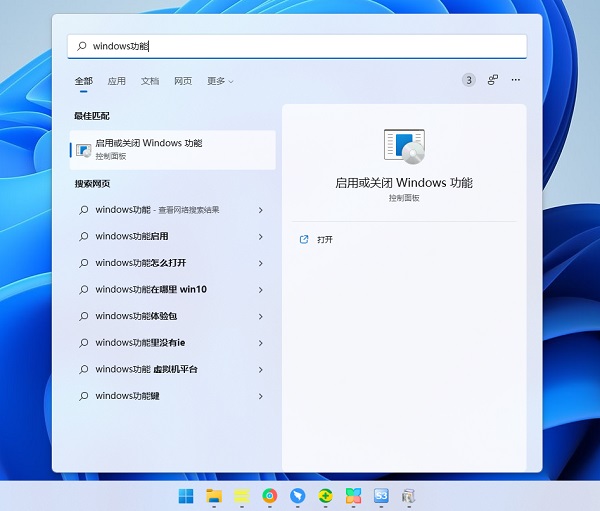
2、在里面找到Windows PowerShell 2.0,勾选起来点确定,就可以启用这个功能并使用啦。
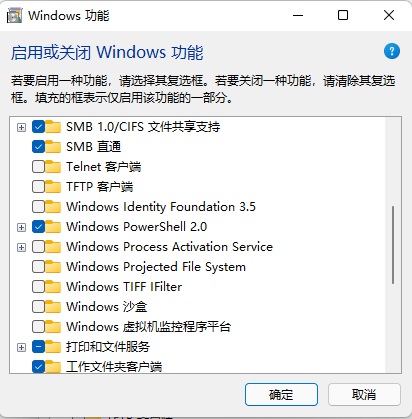
方法就是这么简单,希望大家都可以顺利在Win11电脑上打开PowerShell窗口。更多相关内容请继续关注江湾时代。












